
Inici de Remote UI (IU remot)
Per iniciar Remote UI (IU remota), introduïu l'adreça IP de l'equip al vostre navegador Web. Comproveu l'adreça IP configurada per a l'equip abans de portar a terme aquesta operació. Configuració d'una adreça IP
Per motius de seguretat, no podeu iniciar la sessió en Remote UI (IU remota) amb la contrasenya predeterminada (7654321) per a l'usuari administrador. Abans d'iniciar la sessió en Remote UI (IU remota) canvieu la contrasenya de l'usuari administrador des del tauler de control.
 (Config./Desar)
(Config./Desar)  <Opcions de gestió>
<Opcions de gestió>  <Gestió d'usuaris>
<Gestió d'usuaris>  <Gestió d'autenticació>
<Gestió d'autenticació>  <Desar/Editar usuari autenticat>
<Desar/Editar usuari autenticat>  canvieu la contrasenya per a l'"Administrator"
canvieu la contrasenya per a l'"Administrator"

|
|
Assegureu-vos de no oblidar la contrasenya. Si us n'oblideu, poseu-vos en contacte amb el distribuïdor o el servei tècnic.
Quan tant l'equip com el servidor Active Directory estan configurats com a dispositius d'autenticació d'usuari (Configuració dels mètodes d'inici de sessió dels usuaris i els dispositius d'autenticació), la configuració de l'hora del servidor Active Directory ha de coincidir amb la de l'equip.
|

|
Ús del xifratge TLS per a la comunicacióQuan vulgueu xifrar la comunicació de Remote UI (IU remota), configureu la clau i el certificat TLS (Configuració de la clau i el certificat per a TLS), aneu a l'opció <Opcions d'IU remot> (<Opcions d'IU remot>) i establiu l'opció <Usar TLS> en <On> i després apagueu l'equip i torneu a engegar-lo.
Inici de la sessió a Remote UI (IU remota) amb la contrasenya predeterminada de l'usuari administradorTambé podeu establir que es permeti l'inici de la sessió a Remote UI (IU remota) amb la contrasenya predeterminada de l'usuari administrador. (
 (Config./Desar) (Config./Desar)  <Opcions de gestió> <Opcions de gestió>  <Opcions seguretat> <Opcions seguretat>  <Opcions d'autenticació/contrasenya> <Opcions d'autenticació/contrasenya>  <Opcions de contrasenya> <Opcions de contrasenya>  <Permetre ús de contrasenya predet. per accés remot> <Permetre ús de contrasenya predet. per accés remot>  <On>) <On>) |
Inici de Remote UI (IU remot)
1
Inicieu el navegador web.
2
Escriviu l'adreça IP de l'equip i premeu la tecla [ENTER] al teclat de l'ordinador.
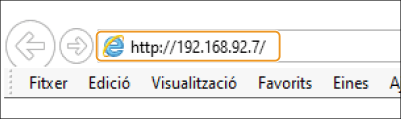
Introduïu "http://<adreça IP de l'equip>/" al camp d'entrada de l'adreça.
Quan utilitzeu una adreça IPv6, incloeu la part de l'adreça IP entre claudàtors ([ ]) (Exemple: http://[fe80::2e9e:fcff:fe4e:dbce]/).

Si el Remote UI (IU remota) no s'inicia
Si la pantalla d'inici de sessió no apareix al pas 3 d'aquest procediment, esborreu la memòria cau del navegador Web i torneu a introduir l'adreça IP.
Si es mostra un missatge relatiu a la seguretat
Pot ser que aparegui un missatge d'advertència si la comunicació amb Remote UI (IU remota) està xifrada. Si no hi ha problemes amb el certificat o amb les opcions de TLS, podeu continuar utilitzant el navegador Web.
3
Inicieu sessió en Remote UI (IU remota).
Introduïu un nom d'usuari desat i una contrasenya a [User Name] i [Password], seleccioneu la destinació d'inici de sessió a [Login Destination] i feu clic a [Log In].
Si apareix [Log In (Guest)], els usuaris no desats poden fer clic en aquest botó i iniciar sessió com a usuaris generals.

Amb algunes opcions d'autenticació d'usuaris, pot ser que Remote UI (IU remota) ometi la pantalla d'inici de sessió i mostri la pantalla principal (pàgina de portal) directament. Pantalla de Remote UI (IU remot)
 Si s'activa l'autenticació de dos factors
Si s'activa l'autenticació de dos factors
Heu d'introduir una contrasenya única per iniciar sessió, a més de la contrasenya que s'hagi configurat a " Desament de la informació d'usuari".

|
|
Per obtenir una contrasenya única, s'ha d'instal·lar una aplicació mòbil (Microsoft Authenticator o Google Authenticator) a la tauleta o smartphone. L'hora del dispositiu mòbil ha de coincidir amb la de l'equip.
|
|
1
|
Introduïu un nom d'usuari desat i una contrasenya a [User Name] i [Password], seleccioneu la destinació d'inici de sessió a [Login Destination] i feu clic a [Log In].

Si ja heu registrat un compte a l'aplicació mòbil, aneu al Pas 4.
Si l'autenticació de dos factors està desactivada per a un compte d'usuari, però el compte està configurat per requerir l'ús de l'autenticació de dos factors a [Always Require Two-Factor Authentication:], l'autenticació de dos factors s'ha d'activar amb l'aplicació mòbil.
|
|
2
|
Comproveu el missatge que apareix i premeu [OK].
|
|
3
|
Obriu l'aplicació mòbil i utilitzeu-la per llegir el codi QR que apareix a la pantalla de Remote UI (IU remota).

Si no podeu llegir el codi QR, introduïu la clau que apareix a [Manual Entry Key:].
|
|
4
|
A la pantalla [One-Time Password:], introduïu la contrasenya única que es mostra a l'aplicació mòbil.
Per tornar a iniciar sessió, podeu introduir la contrasenya única al compte desat a la aplicació mòbil.
|

|
|
Si no podeu iniciar la sessió a Remote UI (IU remota) perquè s'ha perdut el dispositiu mòbil o s'ha esborrat accidentalment la informació del compte desada a l'aplicació mòbil, consulteu "Activació de l'autenticació de dos factors".
|
4
Comproveu que la pàgina de portal de Remote UI (IU remota) aparegui. Pantalla de Remote UI (IU remot)

|
|
Quan utilitzeu Remote UI (IU remota) per controlar l'equip, no utilitzeu el botó [Back] del navegador Web. Pot ser que la pàgina no canviï correctament si utilitzeu el botó [Back].
|
Configuració del temps d'espera després d'iniciar sessió a Remote UI (IU remot)
Si no es porta a terme cap operació durant un període especificat de temps després d'iniciar sessió a Remote UI (IU remota), es desconnecta automàticament l'usuari. Podeu establir el temps que ha de passar abans que es tanqui la sessió de l'usuari.
Inicieu Remote UI (IU remot)  [Settings/Registration]
[Settings/Registration]  [Network Settings]
[Network Settings]  [Session Settings]
[Session Settings]  [Timeout After Logging in to Remote UI]
[Timeout After Logging in to Remote UI]  establiu el temps d'espera després d'iniciar la sessió
establiu el temps d'espera després d'iniciar la sessió  [OK]
[OK]
 [Settings/Registration]
[Settings/Registration]  [Network Settings]
[Network Settings]  [Session Settings]
[Session Settings]  [Timeout After Logging in to Remote UI]
[Timeout After Logging in to Remote UI]  establiu el temps d'espera després d'iniciar la sessió
establiu el temps d'espera després d'iniciar la sessió  [OK]
[OK]Pantalla de Remote UI (IU remot)
La pàgina de portal que es mostra a continuació apareix quan inicieu sessió a Remote UI (IU remota). Aquesta secció descriu els elements que apareixen a la pàgina de portal i les operacions bàsiques.

|
|
Alguns elements i funcions de la pantalla només estan disponibles si inicieu sessió amb privilegis d'administrador.
Si hi ha diversos usuaris que estan fent servir Remote UI (IU remota) alhora o s'està utilitzant el tauler de control de l'equip i Remote UI (IU remota) a la vegada, es farà efectiva la darrera acció efectuada.
|
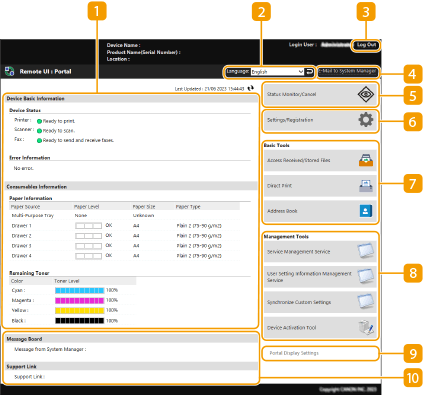
 Informació del dispositiu
Informació del dispositiu
Es mostra l'estat de l'equip actual, juntament amb informació sobre errors, consumibles, etc.
 Idioma de la pantalla
Idioma de la pantalla
Podeu canviar l'idioma que es mostra a la pantalla de Remote UI (IU remota).
 [Log Out]
[Log Out]
Tanqueu la sessió de Remote UI (IU remota) i torneu a la pàgina d'inici de sessió.
 [E-Mail to System Manager]
[E-Mail to System Manager]
Creeu un missatge de correu electrònic per enviar-lo a l'administrador. L'adreça de correu electrònic de l'administrador es pot definir a [Settings/Registration]  [User Management]
[User Management]  [System Manager/Contact Person Information Settings].
[System Manager/Contact Person Information Settings].
 [User Management]
[User Management]  [System Manager/Contact Person Information Settings].
[System Manager/Contact Person Information Settings]. [Status Monitor/Cancel]
[Status Monitor/Cancel]
Podeu comprovar l'estat dels treballs o cancel·lar-ne el processament. També podeu comprovar informació detallada sobre la quantitat de paper i tòner restant, etc. Comprovació de l'estat i els registres
 [Settings/Registration]
[Settings/Registration]
Podeu canviar la configuració de l'equip. Podeu desar els detalls de configuració en un ordinador o importar-los d'un ordinador a l'equip. Importació/exportació de les dades d'opcions

Podeu utilitzar el tauler de control o Remote UI (IU remota) per canviar la majoria de les opcions de l'equip, però algunes opcions només es poden canviar utilitzant un o l'altre.
 [Basic Tools]
[Basic Tools]
Podeu portar a terme operacions com ara imprimir documents o desar/editar destinacions.
 [Management Tools]
[Management Tools]
Podeu portar a terme la gestió d'elements com ara aplicacions MEAP o informació d'opcions de l'usuari (Eliminació de la informació de configuració de l'usuari).
 [Portal Display Settings]
[Portal Display Settings]
Podeu canviar l'ordre en què apareixen els botons [Basic Tools] i [Management Tools] a la pàgina del portal.
 Missatges/suport
Missatges/suport
Es mostren els missatges de l'administrador, juntament amb enllaços a informació de suport de l'equip. Visualització de missatges de l'administrador

|
|
Per actualitzar la pàgina actual amb la informació més recent, feu clic a
|